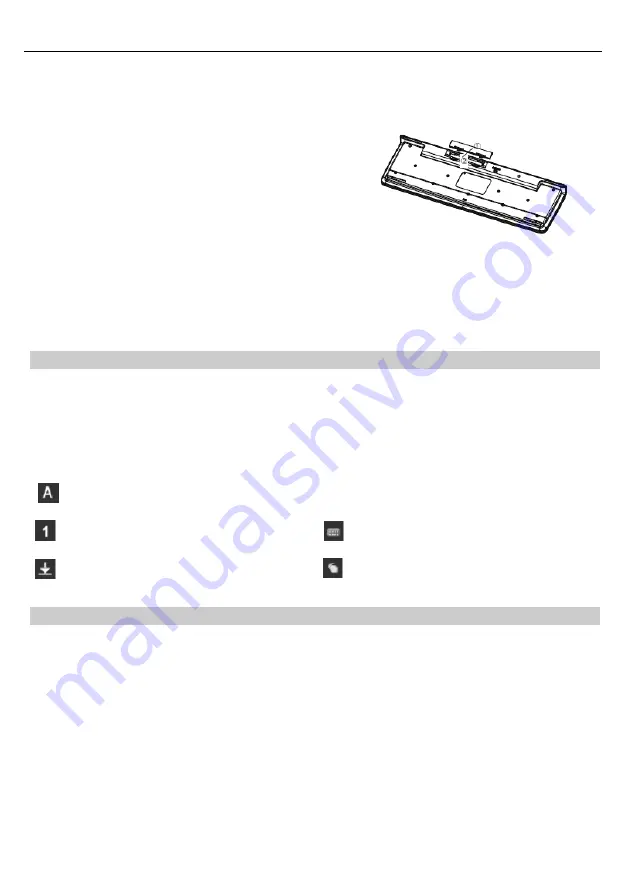
Juego de teclado y ratón inalámbricos
Manual del usuario
-2-
PRECAUCIÓN:
hay riesgo de explosión si las pilas se reemplazan por otras de tipo incorrecto. Deshágase de las pilas
usadas conforme a las instrucciones. Consulte la sección "Información importante relacionada con las
pilas" para obtener instrucciones sobre el desecho de las mismas.
Insertar las pilas en el teclado
El teclado requiere dos pilas alcalinas de tipo AAA.
●
Quite la tapa del compartimento de las pilas
○
1
situada debajo del
teclado empujándola en la dirección de la flecha.
●
Inserte dos pilas de tipo AAA.
La ilustración del compartimento de las pilas
2
muestra cómo insertar éstas correctamente.
●
Vuelva a colocar el compartimento de las pilas empujando el saliente de bloqueo
2
debajo de dicho compartimento.
Paso 3: Conexión
●
Presione el botón de conexión situado en la parte superior del receptor. El indicador parpadeará.
●
Presione el botón de conexión situado debajo del teclado o del ratón.
Instalar el software para los modos de visualización
Este software admite los sistemas operativos Windows 2000/XP/Vista/Windows 7.
Instale el software para mostrar los modos de teclado y ratón:
●
Inicie el equipo e inserte el CD ROM.
●
Inicie el programa "Setup" (Instalación) del CD-ROM y siga las instrucciones de la pantalla.
Una vez instalado el software, se mostrarán los siguientes símbolos en la barra de tareas de Windows.
El símbolo es verde cuando el modo correspondiente está activado y gris cuando está desactivado.
Modo mayúsculas (Bloq Mayús)
Teclado numérico virtual (Bloq Num)
Indicador de carga baja de las pilas del teclado
Detener salida de pantalla (Bloq Despl)
Indicador de carga baja de las pilas del ratón
Trabajar con el teclado y el ratón
Las siguientes secciones contienen información sobre el uso del teclado y el ratón.
Ratón
Además de los dos botones, el ratón también tiene una rueda que puede utilizar de la siguiente manera:
●
Como tercer botón: presione la rueda.
●
Para desplazarse, por ejemplo por documentos o por páginas de Internet: gire la rueda hacia adelante o hacia atrás.
Teclado
La siguiente descripción de teclas se aplica a los sistemas operativos que admiten estas funciones.
(Por ejemplo Windows 2000/XP/Vista/Windows 7).
Summary of Contents for Eee Keyboard + Mouse Set
Page 1: ...Keyboard Mouse Set User Manual ...
Page 42: ......
















































